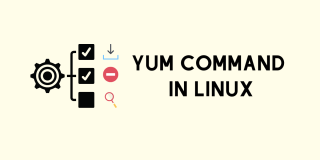1.让光盘文件的内容出现在系统
[root@A ~]# mkdir /rhel7
[root@A ~]# mount /dev/cdrom /rhel7
mount: /dev/sr0 写保护,将以只读方式挂载
[root@A ~]# ls /rhel7
[root@A ~]# ls /rhel7/P(tab)
- RHEL7当中RPM包,方便快捷
• RPM Package Manager,RPM包管理器
– rpm -q 软件名...
– rpm -ivh 软件名-版 本信息.rpm...
– rpm -e 软件名...[root@A ~]# rpm -q firefox (查看火狐浏览器的rpm包安装否)
firefox-38.3.0-2.el7_1.x86_64
[root@A ~]# rpm -q haha
未安装软件包 haha
[root@A ~]# rpm -q bash
bash-4.2.46-19.el7.x86_64
[root@A ~]# rpm -q vsftpd #查询软件包是否安装
[root@A ~]# rpm -ivh /rhel7/Packages/ #安装软件包 vsftpd-3.0.2-10.el7.x86_64.rpm
[root@A ~]# rpm -q vsftpd #查询软件包是否安装成功
[root@A ~]# rpm -e vsftpd #卸载软件包
[root@A ~]# rpm -q vsftpd #查询软件包是否卸载成功
#######################################################
导入红帽签名信息
[root@A ~]# rpm --import /rhel7/RPM-GPG-KEY-redhat-release
[root@A ~]# rpm -q vsftpd
vsftpd-3.0.2-10.el7.x86_64
[root@A ~]# rpm -e vsftpd
[root@A ~]# rpm -ivh /rhel7/Packages/vsftpd-3.0.2-10.el7.x86_64.rpm
[root@A ~]# rpm -q vsftpd
######################################################
Yum软件包管理,自动解决依赖关系
1.服务端,挂载光驱设备,让系统出现光盘内容即可(临时挂载)
[root@A ~]# mount /dev/cdrom /rhel7/
2.本地客户端,修改配置文件,指定本地为服务端
/etc/yum.repos.d/*.repo
[root@A ~]# vim /etc/yum.repos.d/rhel7.repo
[haha] #指明仓库名称
name=xixi #仓库描述信息
baseurl=file:///rhel7 #指定本地为服务端,rhel7目录
enabled=1 #开启本文件
gpgcheck=0 #不开启签名认证[root@A ~]# yum repolist #列出仓库信息,没有报错即可
Yum仓库的使用
– yum clean all //清缓存
– yum repolist //列出仓库
– yum -y install 软件名... //安装软件
– yum -y remove 软件名... //卸载软件[root@A ~]# yum clean all
[root@A ~]# yum repolist
[root@A ~]# yum -y install httpd
[root@A ~]# yum -y install gcc
[root@A ~]# yum -y install system-config-kickstart
[root@A ~]# rpm -q httpd
[root@A ~]# rpm -q gcc
[root@A ~]# poweroff #关机
####################################################
真机远程管理虚拟机:
telnet 明文传输 tcp 23
ssh 加密传输 tcp 22
格式: ssh 用户名@IP地址
exit退出远程登陆
Ctrl+shift+t : 开启一个新的终端
常用选项
-X : 允许本地运行对方的图形程序
格式: ssh -X 用户名@IP地址真机上: 永久设置别名的配置文件
#####################################################
配置网络
• ifconfig命令
– ifconfig [接口名]
– ifconfig -a
– ifconfig [接口名] IPv4地址/掩码长度
[root@B ~]# ping 127.0.0.1
[root@B ~]# ifconfig lo down
[root@B~]# ping 127.0.0.1
[root@B ~]# ifconfig
[root@B ~]# ifconfig -a #显示所有的网卡,包括禁用的网卡
[root@B ~]# ifconfig lo up
[root@B~]# ping 127.0.0.1
• 配置文件 /etc/hostname
– 固定保存的主机名,对本机有效
[root@B~]# vim /etc/hostname
s.test.com
:wq
网卡配置文件:IP地址、子网掩码、网关地址
/etc/sysconfig/network-scripts/ifcfg-eth0
1.查看命令识别的网卡名
[root@s ~]# nmcli connection show
名称
System eth0
2.配置IP地址、子网掩码、网关地址
ipv4.method manual #手动配置参数
ipv4.addresses '172.25.0.11/24 172.25.0.254'
connection.autoconnect yes #每次开机自动启用
3.激活网络配置
[root@s ~]# nmcli connection up 'System eth0' ipv4.method manual ipv4.addresses 192.168.1.1/24 connection.autoconnect yes
[root@s ~]# ifconfig
[root@s ~]# cat /etc/sysconfig/network-scripts/ifcfg-eth0
DEVICE=eth0 #设备名
BOOTPROTO=none #手动配置
ONBOOT=yes #每次开机自动启用
IPADDR0=172.25.0.11 #IP地址
PREFIX0=24 #子网掩码
GATEWAY0=172.25.0.254 #网关
4.配置永久的DNS服务器,/etc/resolv.conf
在Linux系统中,配置文件内容,以“#”开头为注释文字
[root@s ~]# vim /etc/res(tab)
nameserver 8.8.8.8
#####################################################
网络型:搭建Yum仓库,服务端和客户端分离
1.服务端,已经完成。classroom搭建Web服务,光盘所有内容
2.在server上虚拟机,指定Yum仓库服务端。
[root@s /]# rm -rf /etc/yum.repos.d/* #删除所有客户端文件
[root@s ~]# vim /etc/yum.repos.d/abc.repo
[abc]
name=abc
baseurl=http://172.25.254.254/content/rhel7.0/x86_64/dvd/
enabled=1
gpgcheck=0
[root@s /]# yum repolist
#######################################################
• 使用wget下载工具
– wget 软件包的URL网址
– wget 软件包的URL网址 -O /目录路径/新文件名